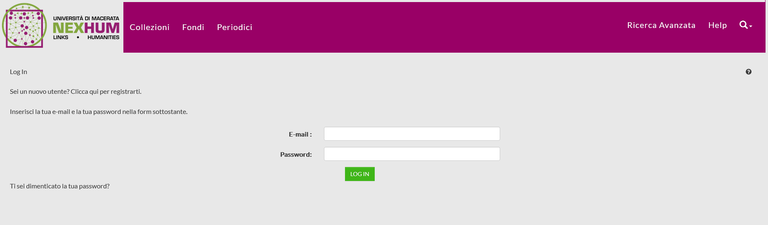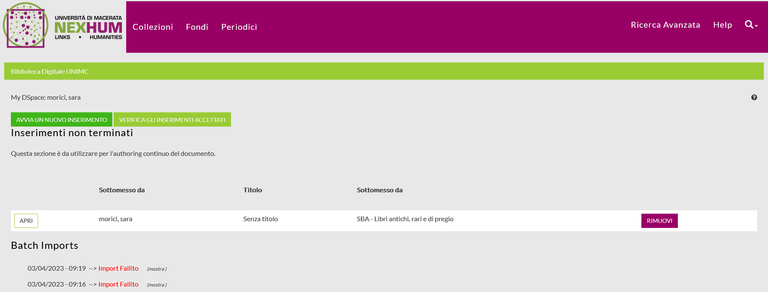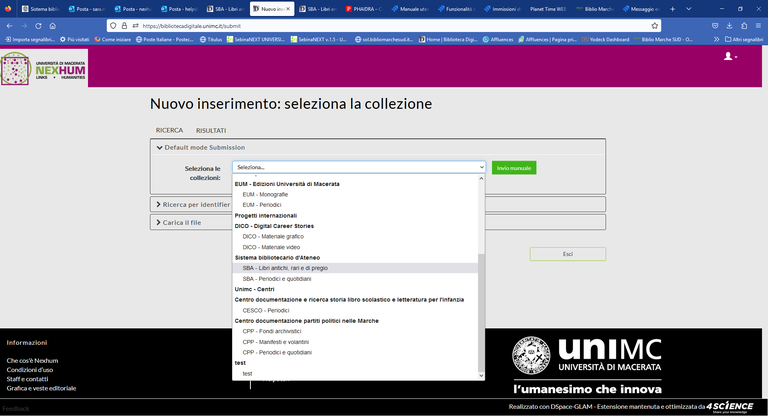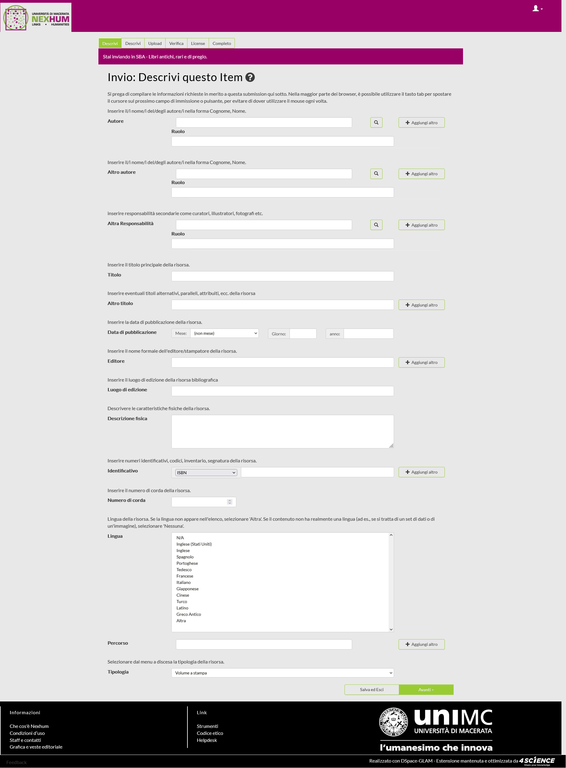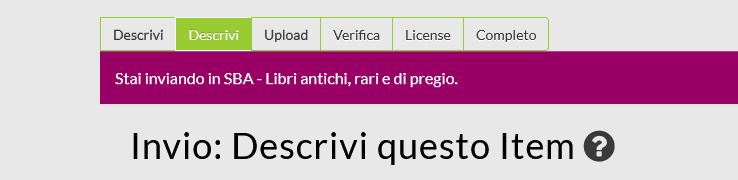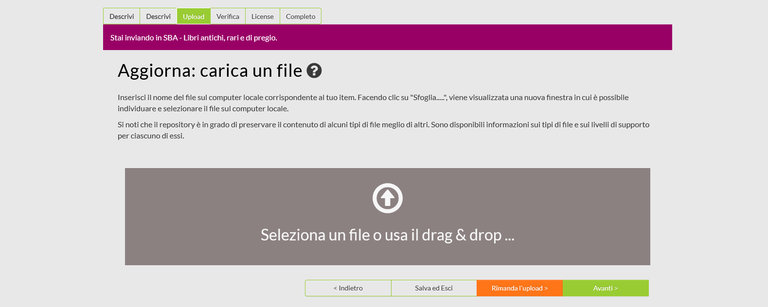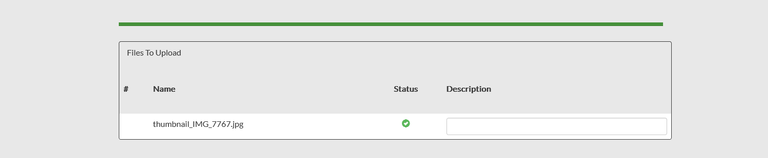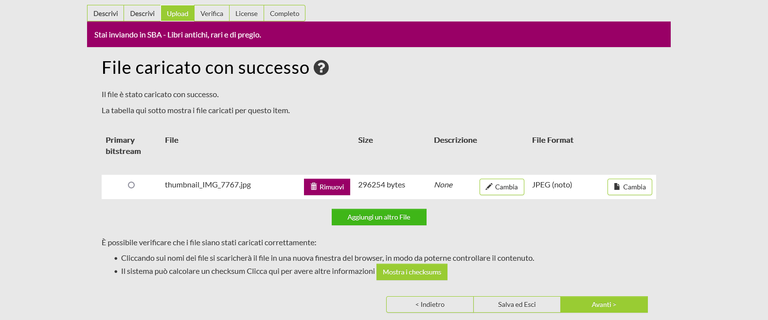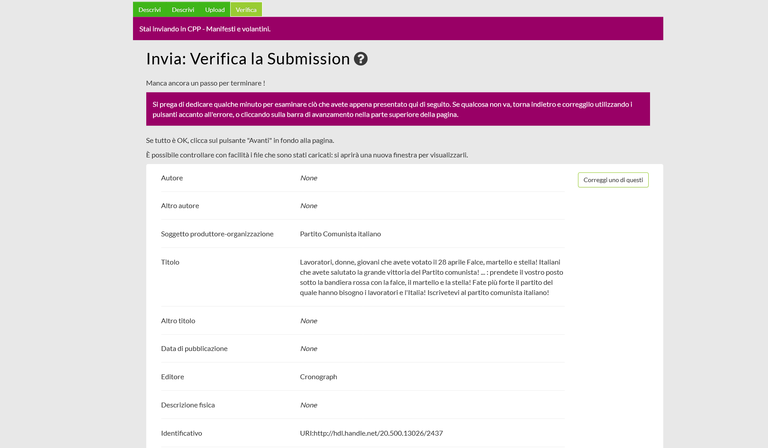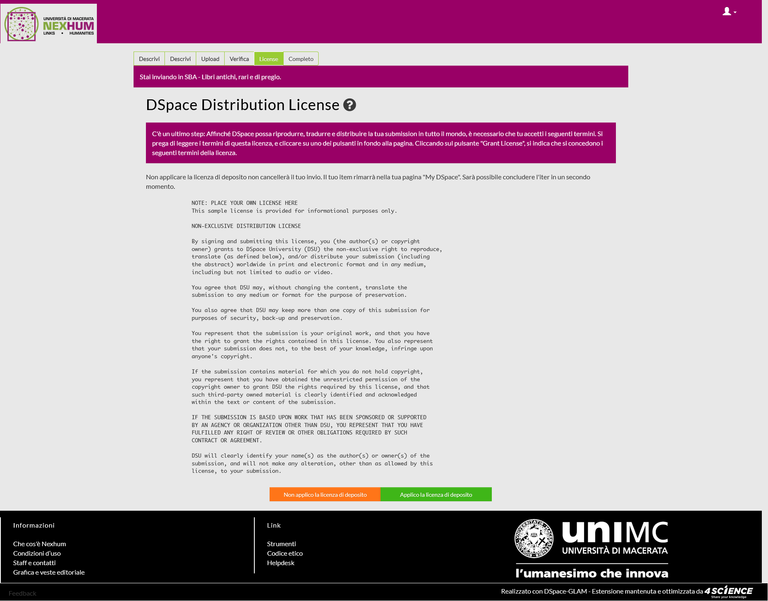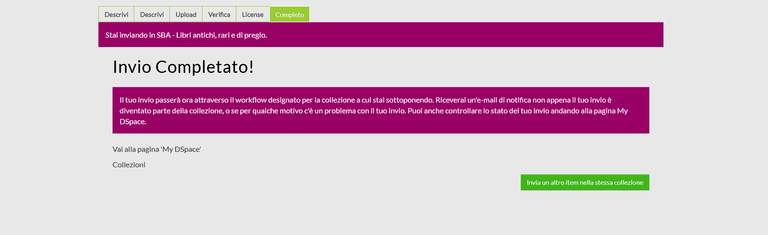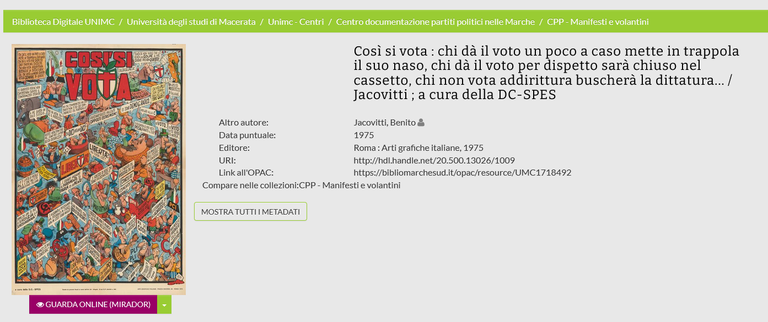Guida all'archiviazione in Nexhum
Indice del contenuto
Prima di accedere
Prima di iniziare il lavoro di archiviazione nell’ambiente back-end di Nexhum è consigliabile seguire alcuni suggerimenti che facilitano le varie operazioni:
- Se si lavora a lungo nel back-end, è consigliabile lavorare in ambiente chiaro per non affaticare troppo la vista, cliccando nell’iconcina “Cambia stile” nella barra di menù in alto a destra.
- È consigliabile tenere aperte due finestre di lavoro, una con la vista sulla singola collezione che si intende implementare, l’altra con la vista sul singolo item che si sta inserendo o implementando. Con il tasto F5 sarà possibile aggiornare la lista dei risultati nella pagina della collezione senza dover ritornare indietro dalla finestra di inserimento dell’item per verificare il lavoro svolto.
▲
Autenticazione
Per accedere al backend è necessario che l’operatore richieda le proprie credenziali al gestore del sistema, scrivendo a nexhum@unimc.it ed indicando:
- Nome e Cognome
- Contatto email
- Collezione per la quale si richiede l’abilitazione all’inserimento degli item
Una volta ricevuto via email il link per l’accesso ed effettuata la personalizzazione della password, l’operatore sarà in grado di entrare nel back-end:
- cliccando sul bottone in alto a destra "Autenticati"
- scegliendo dal menù a tendina la voce "MyDSpace"
Una volta loggato, l’operatore accede alla propria home page, dove trova due pulsanti:
- Verde scuro con l’etichetta "Avvia un nuovo inserimento"
- Verde chiaro con l’etichetta "Verifica gli inserimenti accettati"
La sezione della home page dell’operatore “Inserimenti non terminati” mostra l’elenco degli item in lavorazione.
▲
Immissioni di nuovi record dall'interfaccia operatore
Scegliere la collezione
- Cliccare sul tasto verde scuro “Avvia un nuovo inserimento”
- Selezionare la collezione dal menù a tendina e cliccare sul tasto “Invio manuale”
L’elenco delle collezioni presenti sono quelle in cui l’operatore è autorizzato ad operare.
Immettere i metadati descrittivi
Scelta la collezione, il sistema propone la form di immissione dei metadati descrittivi associati a quella collezione specifica. L’operatore procede percorrendo i vari step e cliccando sul tasto “Avanti”
In ogni momento l’operatore può interrompere l'attività con il tasto “Salva e esci” salvando i metadati fino ad allora compilati. Potrà sempre proseguire nell’immissione, recuperando la form nell’home page del backend nella sezione “Inserimenti non terminati”.
I metadati inseriti nella form di immissione costituiscono il record descrittivo del documento, rinvenibile nella piattaforma utilizzando i motori di ricerca. Più completa è la compilazione dei campi strutturati della form di inserimento, più "ricercabile" sarà il documento.
I campi descrittivi possono variare in base alla struttura conferita agli input_forms implementati sulla piattaforma al momento della creazione della collezione da parte del gestore.
In generale, nella modalità di immissione e modifica operatore, le pagine di immissione sono accessibili attraverso i tasti verdi posti in alto ed ove è possibile si può scegliere la parte del form che si vuole modificare.
I campi ripetibili sono affiancati dal tasto “Aggiungi altro”.
I campi costituiti da vocabolari controllati presentano la possibilità di selezionare la voce da un menù a tendina.
Le eventuali relazioni con altre entità strutturate nel data model della piattaforma sono gestite da campi appositi ed evidenziate da una spunta verde a fianco dell’informazione inserita, purché l’entità selezionata venga riconosciuta dal sistema tra le informazioni validate e, in quanto tali, indicizzate.
Caricare il file digitale
Al termine della compilazione della form relativa ai metadati descrittivi, l’operatore può caricare uno o più file di oggetti digitali (bitstream) relativi al documento appena descritto e verificarne i metadati, prima di rilasciare la licenza di deposito e finalizzare l'invio.
Ci sono due metodi per inserire i file che si desidera caricare:
- Cliccare su selezione file e visualizzare i file sul proprio PC
- Utilizzare il drag & drop e trascinare i file dal proprio pc al quadrato grigio
Una volta che il nome del file corretto è nel campo di immissione, fare clic sul pulsante "Avanti" per procedere.
È possibile concludere il caricamento dei dati descrittivi senza inserire i file digitali correlati: in questo caso comparirà un tasto “Rimanda l'upload".
Una volta caricato il file è possibile aggiungere la descrizione mancante cliccando sul tasto “Cambia”.
Dopo aver caricato un file, si possono controllare le informazioni inserite in due modi:
- cliccando sul nome del file: in questo modo il file verrà scaricato in una nuova finestra del browser, in modo da poterne controllare il contenuto
- visualizzando la miniatura, visibile se la risorsa ha già subito il processo di curate
Se stai caricando un solo file, clicca su "Avanti", se stai caricando più di un file, clicca sul pulsante "Aggiungi un altro file". Quando il processo di caricamento dei file relativi alla risorsa sarà completa clicca il pulsante "Avanti".
Verificare la submission
Lo step prevede la possibilità di rivedere la scheda completa dei metadati inseriti e di effettuare ulteriori implementazioni e correzioni con il tasto “Correggi uno di questi”.
Accetta la licenza e completa
L’ultimo step prevede l’accettazione della licenza di deposito nell’archivio con il tasto “Applico la licenza di deposito”. ATTENZIONE: Solo dopo questo passaggio l’invio dell’item nella biblioteca digitale risulta completato. In mancanza di approvazione l’item resta in stato di bozza e non è visibile dalla pagina pubblica.
▲
Handles
Quando l'item diventa parte del repository DSpace, viene assegnato un URI persistente (Handle).
Gli URI di DSpace sono registrati con l'Handle System, un sistema completo per l'assegnazione, la gestione e la risoluzione di identificatori persistenti, noti come "Handles", per oggetti digitali e altre risorse su Internet. A differenza della maggior parte degli URL, il Persistent Identifier non dovrà essere cambiato nel caso di migrazione su un nuovo sistema o su un altro server. DSpace si impegna a mantenere l'integrità dell’Identifier in modo che possa essere usato in modo sicuro e permanente per le citazioni nelle pubblicazioni o in altre comunicazioni.
▲
Workflow o flusso di lavoro
Una volta completata la submission si avvierà il processo del flusso di lavoro designato per la collezione relativa. Alcune collezioni possono essere personalizzate in modo da richiedere step intermedi di verifica, modifica e revisione da parte di operatori diversi mentre altre possono accettare immediatamente l'invio. Non appena l’item sarà stato caricato nella collezione, l’operatore riceverà una e-mail di notifica o un eventuale avviso di problemi nell’inserimento o una richiesta di approvazione.
La personalizzazione del workflow deve essere richiesta prima dell’implementazione della collezione scrivendo a nexhum@unimc.it
Una volta terminato il processo di immissione, dopo pochi secondi, il nuovo documento, con tutti i suoi metadati, viene indicizzato e diventa quindi ricercabile all'interno del sistema.